Intel版mac win11系统如何进行安装?自从win11系统发布以来,越来越多的用户将自己的系统升级到win11当中进行体验,今天,小编给大家分享下win11系统安装的教程。
如何安装win11系统
1.首先我们在安装好的win10系统中,下载一个PD16虚拟机,然后把win11的系统进行解压。
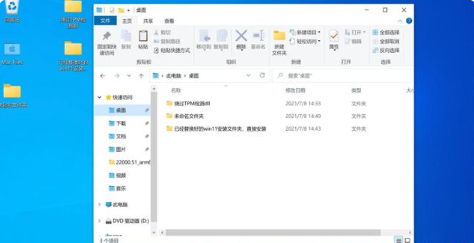
2.完成后,我们将win11系统复制到C盘当中。
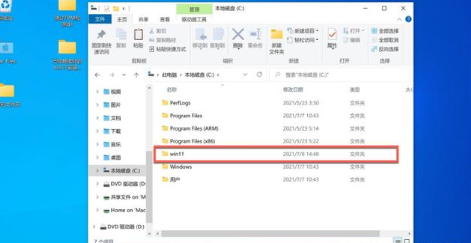
3.此时点击打开win11文件夹,我们双击setup开始进行安装。
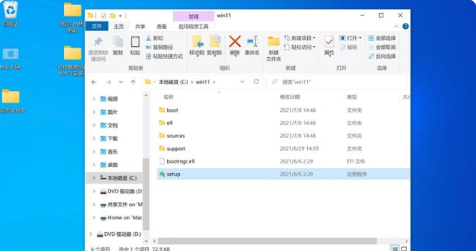
4.当弹出win11安装页面后,我们直接点击下一页进行安装。
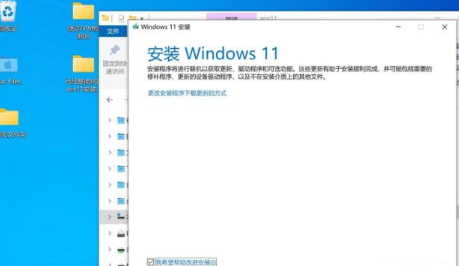
5.在这个页面中我们点击接受声明和许可条款。
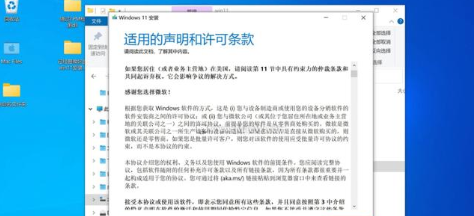
6.此时系统会看i是自动检测更新,我们耐心等待更新完成即可。
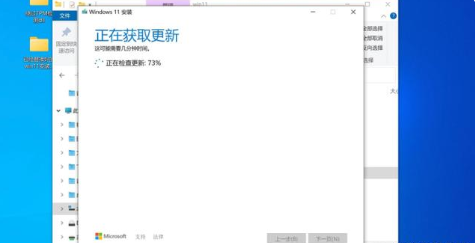
7.系统更新完成后,进入到准备的阶段,我们点击“安装”。
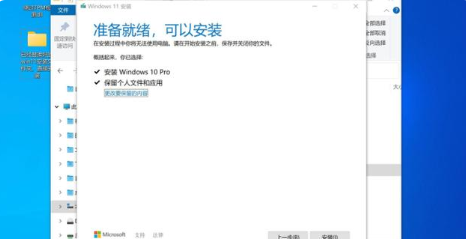
8.我们等待系统自动安装完成即可。
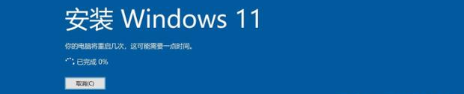
9.多次重启电脑后,回到win11系统当中,电脑会自动更新“Parallels Tools”,我们等待更新完成。
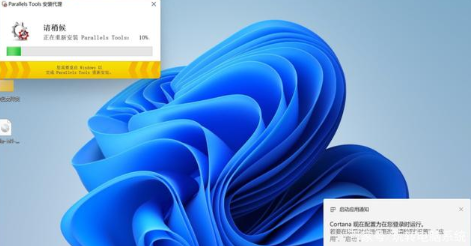
10.系统更新完成后,点击“重新启动”选项。
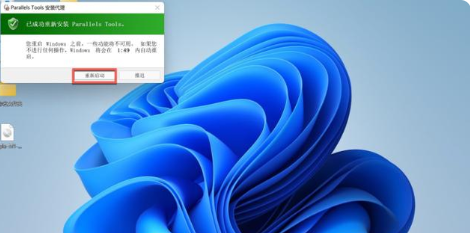
11.重启后,win11安装完成,我们此时就可以开始体验啦。
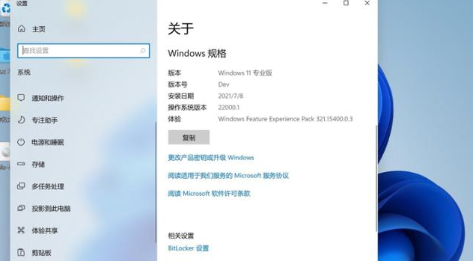
这就是如何安装win11系统的步骤所在,你学会了吗,赶快去试试吧。














